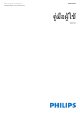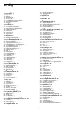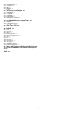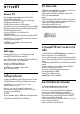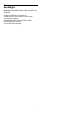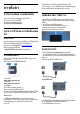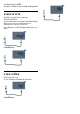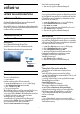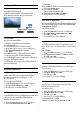operation manual
3
เครือขาย
3.1
เครือขายและอินเตอรเน็ต
เครือขายภายในบาน
เพื่อใหคุณไดเพลิดเพลินไปกับความสามารถทั้งหมดของทีวี
Philips ทีวีของคุณตองเชื่อมตออินเตอรเน็ต
เชื่อมตอทีวีกับเครือขายภายในบานดวยการเชื่อมตออินเตอรเน็ต
แบบความเร็วสูง คุณสามารถเชื่อมตอทีวีของคุณแบบไรสายหรือ
แบบมีสายเขากับเราเตอรเครือขาย
เชื่อมตอกับเครือขาย
การเชื่อมตอแบบไรสาย
สิ่งที่คุณตองมี
ในการเชื่อมตอทีวีกับอินเตอรเน็ตแบบไรสาย
คุณตองใชเราเตอร Wi-Fi ที่มีการเชื่อมตออินเตอรเน็ต
ใชการเชื่อมตออินเตอรเน็ตความเร็วสูง (บรอดแบนด)
ทำการเชื่อมตอ
ไรสาย
ในการทำการเชื่อมตอไรสาย…
1 - ควรตรวจสอบวา
คุณเปดเราเตอรของเครือขายไรสายของคุณแลว
2 - กด
เลือกเครือขาย และกด
(ขวา) เพื่อเขาสูเมนู
3 - เลือก เชื่อมตอกับเครือขาย และกด OK
4 - เลือก ไรสาย และกด OK
5 - ในรายการเครือขายที่พบ
ใหเลือกที่เครือขายไรสาย หากเครือขายของคุณไมอยูในรายการ
เนื่องจากชื่อเครือขายซอนอยู (คุณปดการถายทอด SSID
ของเราเตอร) ใหเลือก ปอนเอง เพื่อปอนชื่อเครือขายดวยตัวเอง
6 - ปอนคียการเขารหัสแบบ WEP, WPA หรือ WPA2
โดยขึ้นอยูกับประเภทเราเตอรของคุณ
หากคุณปอนคียการเขารหัสสำหรับเครือขายนี้มากอนแลว
คุณสามารถเลือก เสร็จสิ้น เพื่อทำการเชื่อมตอไดทันที
หากเราเตอรของคุณรองรับ WPS หรือ WPS PIN
ใหคุณเลือก WPS, WPS PIN หรือ มาตรฐาน
เลือกตัวเลือกของคุณและกด OK
7 - ขอความจะปรากฏเมื่อการเชื่อมตอเสร็จสมบูรณ
WPS
หากเราเตอรของคุณมี WPS คุณสามารถเชื่อมตอกับเราเตอรโดย
ตรงโดยไมตองมีการสแกนเครือขาย หากคุณมีอุปกรณในเครือขา
ยไรสายที่ใชระบบการเขารหัสรักษาความปลอดภัยแบบ WEP
คุณจะไมสามารถใช WPS ได
1 - กด
เลือกเครือขาย และกด
(ขวา) เพื่อเขาสูเมนู
2 - เลือก เชื่อมตอกับเครือขาย และกด OK
3 - เลือก WPS และกด OK
4 - ไปที่เราเตอร กดปุม WPS และกลับไปยังทีวีภายใน 2 นาที
5 - คลิก เชื่อมตอ เพื่อทำการเชื่อมตอ
6 - ขอความจะปรากฏเมื่อการเชื่อมตอเสร็จสมบูรณ
WPS ที่มีรหัส PIN
หากเราเตอรของคุณมี WPS ที่มีรหัส PIN คุณสามารถเชื่อมตอกั
บเราเตอรโดยตรงโดยไมตองมีการสแกนเครือขาย หากคุณมีอุปก
รณในเครือขายไรสายที่ใชระบบการเขารหัสรักษาความปลอดภัย
แบบ WEP คุณจะไมสามารถใช WPS ได
1 - กด
เลือกเครือขาย และกด
(ขวา) เพื่อเขาสูเมนู
2 - เลือก เชื่อมตอกับเครือขาย และกด OK
3 - เลือก WPS ที่มีรหัส PIN และกด OK
4 - จดรหัส PIN ที่เปนตัวเลข 8 หลักซึ่งแสดงบนหนาจอ
และปอนลงในซอฟตแวรของเราเตอรบน PC ของคุณ
โปรดดูคูมือเราเตอรเกี่ยวกับการปอนรหัส PIN
ในซอฟตแวรของเราเตอร
5 - คลิก เชื่อมตอ เพื่อทำการเชื่อมตอ
6 - ขอความจะปรากฏเมื่อการเชื่อมตอเสร็จสมบูรณ
ปญหา
ไมพบเครือขายไรสายหรือภาพผิดเพี้ยน
• เตาอบไมโครเวฟ โทรศัพท DECT หรืออุปกรณ Wi-Fi
802.11b/g/n
ในบริเวณใกลเคียงของคุณอาจรบกวนเครือขายไรสาย
• ตรวจดูวาไฟรวอลลในเครือขายของคุณยอมใหเขาใชงานการเชื่
อมตอไรสายของทีวีหรือไม
• หากเครือขายไรสายยังไมทำงานอยางถูกตองในบานของคุณ
ใหลองติดตั้งเครือขายแบบใชสาย
อินเตอรเน็ตไมทำงาน
• หากการเชื่อมตอกับเราเตอรเปนปกติ
ใหตรวจสอบการเชื่อมตอเราเตอรกับอินเตอรเน็ต
ความเร็วในการเชื่อมตอ PC กับอินเตอรเน็ตต่ำ
• ดูขอมูลเกี่ยวกับชวงสัญญาณ อัตราถายโอนและปจจัยอื่นๆ
เกี่ยวกับคุณภาพสัญญาณในคูมือผูใชของเราเตอรไรสาย
• ใชการเชื่อมตออินเตอรเน็ตความเร็วสูง (บรอดแบนด)
สำหรับเราเตอรของคุณ
DHCP
• หากการเชื่อมตอลมเหลว คุณสามารถตรวจสอบการตั้งคา
DHCP (Dynamic Host Configuration Protocol) ของเราเตอร
โดยที่ควรเปด DHCP อยู
8